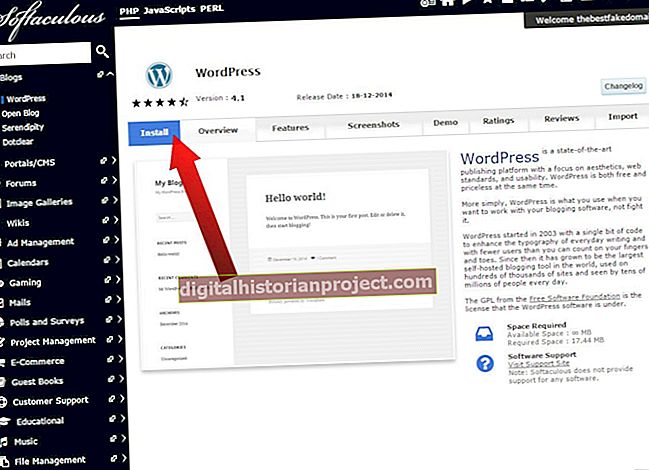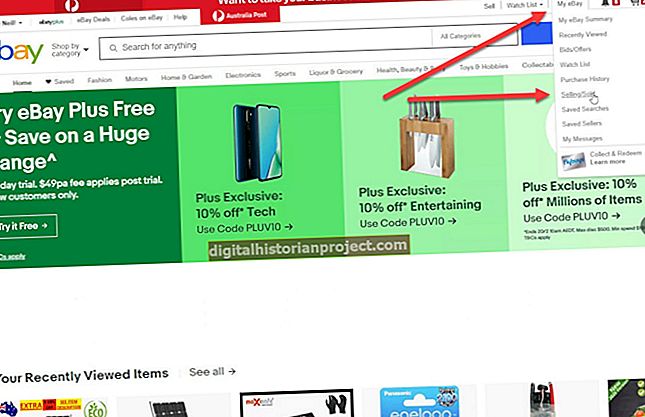Các tùy chọn cộng tác, tính năng chia sẻ và khả năng truy cập trực tuyến của Google Docs làm cho nó phù hợp với các giao tiếp của doanh nghiệp nhỏ. Một siêu liên kết được nhúng trong tài liệu Google Docs cung cấp cho người đọc của bạn sự tiện lợi chỉ với một cú nhấp chuột. Bạn có thể nhúng một siêu liên kết, khi được nhấp vào, dẫn đến một trang Web hoặc một tài liệu Google Documents khác, sẽ mở một thông báo email mới đến địa chỉ email bạn chỉ định hoặc chuyển đến một dấu trang trong tài liệu hiện tại.
Nhấp vào "Chèn" trong menu Google Tài liệu ở đầu trang.
Nhấp vào "Liên kết" trong menu thả xuống.
Nhập văn bản bạn muốn người đọc nhấp vào trong hộp bên cạnh "Văn bản để hiển thị" trong cửa sổ Chỉnh sửa liên kết bật lên.
Nhấp vào "Địa chỉ Web" trong ngăn bên trái của cửa sổ Chỉnh sửa Liên kết và nhập hoặc dán URL hoặc địa chỉ Web vào hộp có nhãn "URL cho Liên kết" để nhúng siêu liên kết dẫn đến một trang Web. Nhấp vào "Kiểm tra liên kết này" nếu bạn muốn xác minh rằng liên kết của bạn hoạt động. Nhấp vào "OK."
Nếu bạn muốn thêm địa chỉ email, hãy nhấp vào "Địa chỉ email" trong ngăn bên trái của cửa sổ Chỉnh sửa liên kết và nhập hoặc dán địa chỉ email vào hộp có nhãn "Địa chỉ email cho liên kết" để nhúng địa chỉ email siêu liên kết. Nhấp vào "Kiểm tra liên kết này" nếu bạn muốn xác minh rằng liên kết của bạn hoạt động. Nhấp vào "OK."
Nếu bạn muốn đánh dấu một phần của văn bản, hãy nhấp vào "Đánh dấu" trong ngăn bên trái của cửa sổ Chỉnh sửa Liên kết và chọn một phần được đánh dấu của tài liệu từ hộp bên phải để nhúng siêu liên kết dẫn đến phần được đánh dấu. Nhấp vào "Kiểm tra liên kết này" nếu bạn muốn xác minh rằng liên kết của bạn hoạt động. Nhấp vào "OK."
tiền boa
Bạn cũng có thể hiển thị cửa sổ Chỉnh sửa liên kết bằng cách nhấn "Ctrl-K" trên bàn phím.
Khi bạn nhấp vào các siêu liên kết trong khi bạn đang chỉnh sửa tài liệu, một chú giải công cụ sẽ xuất hiện. Chú giải công cụ cho bạn biết liên kết dẫn đến đâu và cung cấp cho bạn tùy chọn để xóa liên kết hoặc chỉnh sửa thêm.
Cảnh báo
Nếu bạn muốn nhúng siêu liên kết vào một tài liệu Google Documents khác, hãy sử dụng quy trình tương tự như đối với liên kết trang Web. Đảm bảo rằng tài liệu được đặt quyền chia sẻ thích hợp để người đọc của bạn có thể xem nó.